МФУ SAMSUNG SCX-4220 - инструкция пользователя по применению, эксплуатации и установке на русском языке. Мы надеемся, она поможет вам решить возникшие у вас вопросы при эксплуатации техники.
Если остались вопросы, задайте их в комментариях после инструкции.
"Загружаем инструкцию", означает, что нужно подождать пока файл загрузится и можно будет его читать онлайн. Некоторые инструкции очень большие и время их появления зависит от вашей скорости интернета.
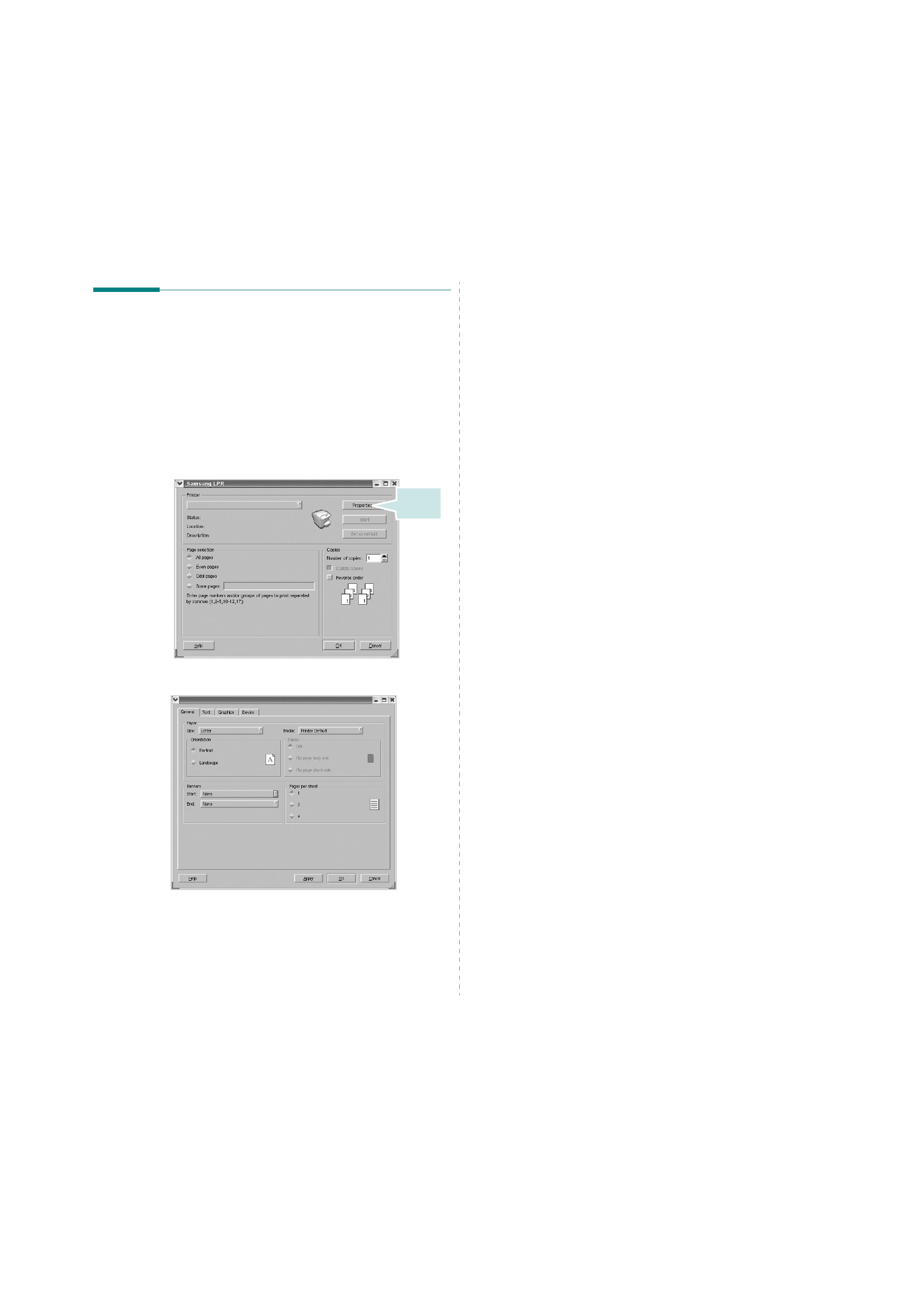
Использование
принтера
в
среде
Linux
28
Печать
документа
Печать
из
приложений
Систему
печати
CUPS (Common UNIX Printing System)
можно
использовать
во
многих
приложениях
Linux.
Устройство
поддерживает
печать
в
любых
подобных
приложениях
.
1
Выберите
в
меню
File
текущего
приложения
команду
.
2
Выберите
команду
напрямую
с
помощью
lpr
.
3
В
окне
Samsung LPR
выберите
название
модели
используемого
устройства
в
списке
принтеров
и
нажмите
кнопку
Properties
.
4
Измените
свойства
принтера
и
свойства
задания
печати
.
Нажмите
кнопку
.
Это
окно
содержит
четыре
вкладки
.
•
General
.
Служит
для
изменения
размеров
и
типов
бумаги
,
ориентации
документа
,
включения
функции
двусторонней
печати
,
добавления
заголовков
и
изменения
числа
страниц
на
листе
.
•
Text
.
Служит
для
задания
полей
страницы
и
параметров
текста
,
например
интервалов
или
колонок
.
•
Graphics
.
Служит
для
задания
параметров
изображения
,
используемых
при
печати
изображений
и
файлов
,
например
параметров
передачи
цвета
,
размеров
изображения
и
его
расположения
.
•
Device
.
Служит
для
указания
разрешений
печати
,
источника
бумаги
и
выходного
лотка
.
5
Чтобы
ввести
в
действие
внесенные
изменения
и
закрыть
окно
свойств
scx4x20,
нажмите
кнопку
OK
.
6
Нажмите
кнопку
OK
в
окне
Samsung LPR,
чтобы
начать
печать
.
7
Появится
окно
«Printing»,
служащее
для
контроля
за
состоянием
задания
печати
.
Если
нужно
отменить
текущее
задание
,
нажмите
кнопку
Cancel
.
Печать
файлов
Многофункциональное
устройство
Samsung
позволяет
печатать
файлы
самых
разных
типов
стандартным
для
системы
CUPS
способом
—
непосредственно
из
командной
строки
.
Служебная
программа
CUPS lpr
позволяет
это
делать
.
Однако
пакет
драйверов
заменяет
собой
стандартное
средство
lpr
намного
более
удобной
программой
Samsung LPR.
Чтобы
напечатать
любой
файл
документа
,
выполните
следующие
действия
.
1
Введите
lpr <
имя
_
файла
>
в
командной
строке
оболочки
Linux
и
нажмите
клавишу
Enter
.
Появится
окно
Samsung LPR.
Если
ввести
команду
lpr
без
параметров
и
нажать
клавишу
Enter
,
сначала
появится
окно
выбора
файлов
для
печати
.
Выделите
файлы
,
которые
нужно
напечатать
,
и
нажмите
кнопку
Open
.
2
В
окне
Samsung LPR
выберите
нужный
принтер
в
списке
и измените
свойства
принтера
и
задания
печати
.
Сведения
об
окне
свойств
см
.
на
3
Чтобы
начать
печать
документа
,
нажмите
кнопку
OK
.
Содержание
- 4 ОДЕР ЖАНИЕ
- 8 Сертификация
- 10 Введение; Специальные
- 11 Вид
- 13 Установка; Поиск
- 14 Свободное
- 15 Загрузка
- 17 Подключение; Включение
- 18 Режим
- 19 Windows
- 22 Поддерживаемые
- 25 Во; ручной
- 26 Печать
- 28 Копирование
- 29 Клонирование; Автоматическое
- 30 Выбор
- 31 Отмена
- 32 Сканирование; Основные
- 33 Картриджи
- 34 Обслуживание
- 35 Чистка
- 36 Перераспределение
- 37 Расходные
- 38 Устранение; ручном
- 40 Сигналы
- 41 Проблемы
- 44 Bb
- 52 КАЗАТЕЛЬ
- 55 INDOWS
- 56 MART; INUX
- 57 СПОЛЬЗОВАНИЕ
- 62 Параметры; Вкладка
- 66 Использование
- 67 Дополнительные
- 71 Совместное
- 73 Изменение
- 74 Удаление
- 76 TWAIN
- 77 Системные
- 80 Окно
- 81 Настройка
- 84 Добавление
- 93 Сайт техники и электроники; Наш сайт
Характеристики
Остались вопросы?Не нашли свой ответ в руководстве или возникли другие проблемы? Задайте свой вопрос в форме ниже с подробным описанием вашей ситуации, чтобы другие люди и специалисты смогли дать на него ответ. Если вы знаете как решить проблему другого человека, пожалуйста, подскажите ему :)









































































































